您现在的位置是:网站首页> 编程资料编程资料
Win11如何自动清理垃圾?Win11自动删除文件设置方法_windows11_Windows系列_操作系统_
![]() 2023-03-12
687人已围观
2023-03-12
687人已围观
简介 Win11如何自动清理垃圾?Win11自动删除文件设置方法_windows11_Windows系列_操作系统_
Win11如何自动清理垃圾?在我们平常电脑的使用中,经常会产生大量的垃圾文件,这些垃圾文件如果没有对其进行清理,将会越积越多,影响着电脑的运行,今天小编将为大家带来Win11自动删除文件设置方法,有需要的朋友们一起来学习下吧。
Win11自动删除文件设置方法
1、首先,按键盘上的 Win + X 组合键,或右键点击任务栏底部的Windows徽标,在打开的隐藏菜单项中,选择【设置】;
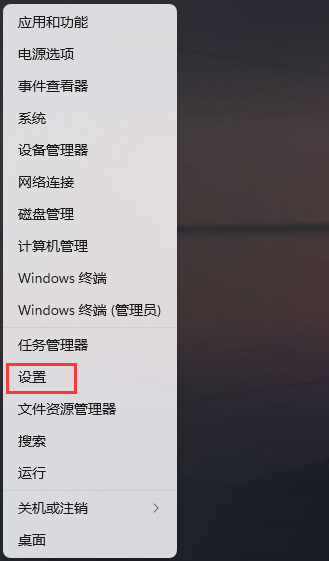
2、Windows 设置窗口,左侧边栏,点击【系统】,右侧点击【存储(存储空间、驱动器、配置规则)】;

3、当前路径为:系统>存储,存储管理下,将【存储感知(自动释放空间、删除临时文件,并管理本地可用的云内容)】打开;

4、磁盘空间不足时运行存储感知,可以清理足够的空间以确保系统以最佳的状态运行;
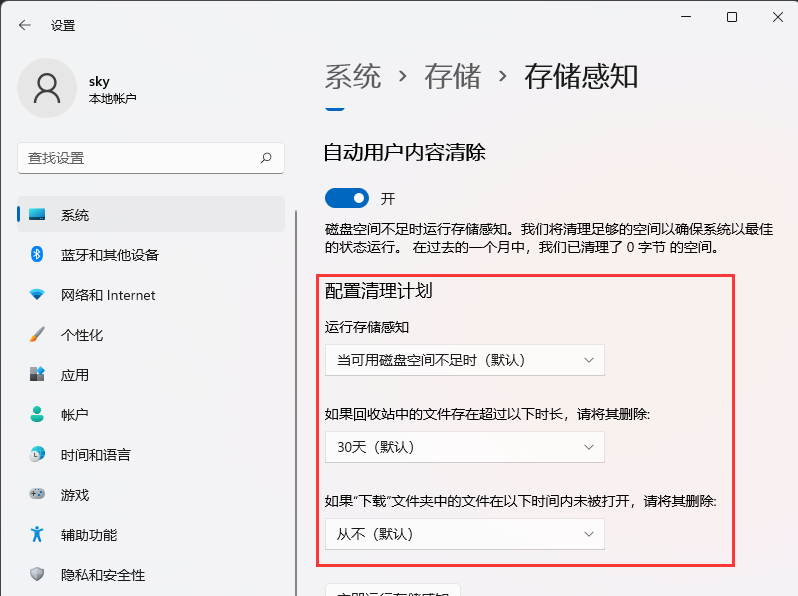
5、设置好之后,可以点击【立即运行存储感知】。

以上就是小编为大家带来的Win11自动删除文件设置方法,希望对大家有所帮助,更多相关内容请继续关注。
相关内容
- win11 u盘无法弹出怎么办?win11 u盘老是被占用不能退出解决方法_windows11_Windows系列_操作系统_
- Win11亮度滑块丢失卡住/变灰怎么办?Win11亮度滑块丢失无效解决方法_windows11_Windows系列_操作系统_
- Win11如何更新BIOS BIOS更新教程_windows11_Windows系列_操作系统_
- Windows10系统总弹出在Microsoft Store中查应用怎么解决?_windows10_Windows系列_操作系统_
- 怎么修改Win11日期格式?Win11右下角显示星期几设置方法_windows11_Windows系列_操作系统_
- win10开盖自动开机怎么关闭?Win10笔记本取消开盖自动开机方法_windows10_Windows系列_操作系统_
- win10系统ie浏览器闪退怎么解决?Win10系统ie浏览器闪退的解决方法_windows10_Windows系列_操作系统_
- win10打开图片需要新应用打开此ms-gaming解决方法_windows10_Windows系列_操作系统_
- win10电脑自动关机设置不管用的解决方法_windows10_Windows系列_操作系统_
- Win7产品oem激活密钥 最新win7旗舰版永久激活密钥大全_windows7_Windows系列_操作系统_





